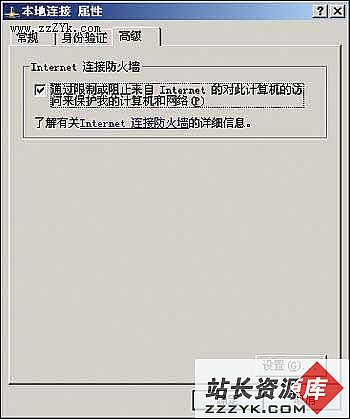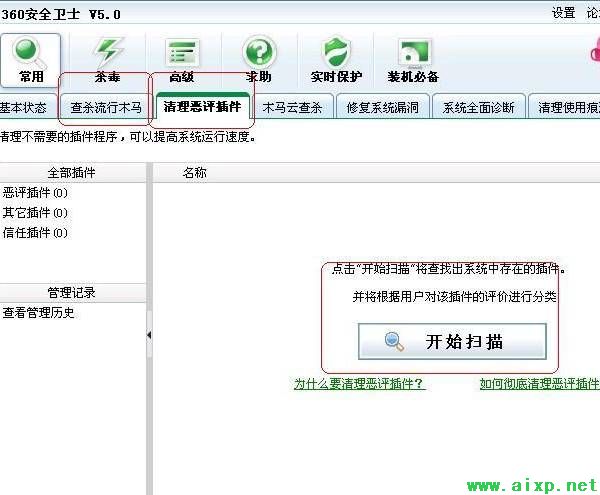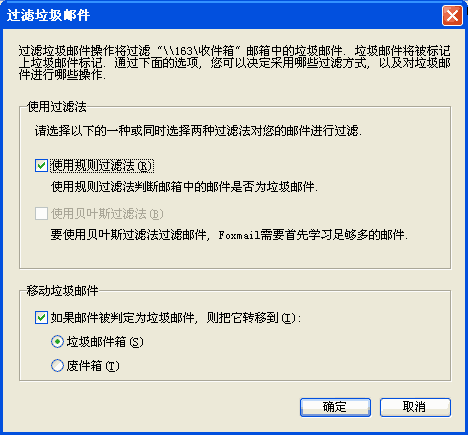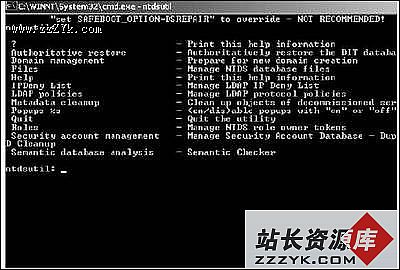答案:Sambar Server是个使任何运行Windows(9x/NT/2000)平台的计算机实现HTTP和FTP等服务功能的软件。在将来的版本中还将提供对Linux操作系统平台的支持。
一、提供的功能
- 具有可编程API的多线程WWW服务器
- Java引擎
- ISAPI的扩展支持
- 基于DLL的API服务
- 通过描述语言、ODBC和其它方法实现动态HTML
- 服务器自动重启以及通过E-mail通知运行错误
- 支持HTTP1.1
- 支持HTTPS(SSL)
- FTP服务器
- 邮件服务器:SMTP、WebMail、POP3
- DNS服务器和转发代理服务器
- SOCKS4/SOCKS5代理支持
- 支持.htaccess
- 通过HTTP代理实现广告/内容过滤
- 整合的全文本搜索引擎
- 整合的日志文件分析
- Perl5
- 支持CGI1.1和WinCGI1.3
- 服务器端包含(SSI,Server Side Includes)
- 支持虚拟域名
- 文档和CGI别名
- 基于用户名/密码和IP地址的安全策略
- 基于HTML的文档和系统配置
二、安装和运行
1、安装
目前Sambar的稳定版本为4.3。最新的Sambar出到了4.4版本,但还处于Beta测试阶段。可从Sambar主页http://www.sambar.com下载相应的软件程序包。
PConline软件下载:http://202.103.134.147/download/swdetail.phtml?id=3008
从网上下载回来的是个ZIP打包文件,将其解开到一个临时目录下。
双击其中的setup.exe文件来进行安装。这是一个标准安装程序,它会提示你将软件安装到哪个目录下。如果要卸载程序,可由控制面板中的安装/卸载工具来实现。
2、运行
Sambar Server安装完后,并不在每次启动计算机的时候也跟着启动,用户可以根据自己的需要手工启动。若要使其跟随计算机的启动而启动,只需要将其快捷方式加入到“启动”中。启动后,它在屏幕右下角的图标如图所示。

在这个图标上用鼠标左键可以调出服务器的访问日志窗口,鼠标右键调出的小菜单可以控制服务器的重启和关闭。

通过浏览器就可以对本机WWW服务器的默认网页进行浏览。在浏览器地址栏输入:http://localhost,可看到如下的页面。

三、配置
Sambar Server提供HTTP方式的管理界面,任何配置和分析都可以用浏览器来实现。同时也可以直接对Sambar的配置文件(config.ini)进行编辑,效果是一样的。如果要使配置生效,都需要重启Sambar Server。
1、使用HTTP管理界面
通过点击安装时创建的Sambar Server图标启动服务器。默认情况下,HTTP服务器运行于80端口上,其它服务器如FTP或代理都没有运行。
用浏览器打开HTTP服务器的index.htm文件,这会显示Sambar Server界面的第一页。也可简单的在浏览器地址栏输入http://localhost来打开其第一页。
点击链接“Administration Interface”(http://localhost/session/adminlogin?RCpage=/sysadmin/index.stm)进入管理界面。
当弹出个窗口提示要输入用户名和密码时,在用户名栏输入admin,密码栏保持空,点击确定就可以进入系统管理页面。

在Sambar Server的系统管理页面,点击链接“Server Configuration”进入服务器配置页面。

服务器配置页面的表单允许管理员改变管理员名字(默认是admin)、服务器的端口号(默认是80端口)、允许的最大连接数,和其它的服务器设置项。
如果改变了任何默认设置,需点击“Update System Configuration”按钮。这不仅更新了配置,还让你返回到系统管理页面。要注意,任何改变都要等到服务器重启后才会生效。
如要重启服务器,点击链接“Restart Server”。
注意:所有HTML文件的默认位置是所安装Sambar Server目录下的docs目录。docs/index.htm为服务器的默认初始页面。
建议在系统管理(System Administration)页面的“User Management”链接中为admin用户设置一个密码,以防非管理员误配置服务器。
可以使用任何文本编辑器打开位于安装目录下的config/config.ini文件。比如可以使用Windows本身带的记事本来打开并编辑。

对config.ini文件进行编辑,并保存修改以后,还需要重启Sambar Server以便使修改生效。下面介绍配置文件中[common]部分的设置。
Log Size = 100000
server.log文件所占的最大空间,如果为0就不作限制,以字节计
Trace Failures = true
在服务器纠错时是否跟踪进程错误
Trace Successes = false
在服务器纠错时是否跟踪成功进程
Trace Library Usage = true
是否跟踪内部库的使用情况
Resolve Host Names = false
是否对访问服务器的客户计算机进行域名反解析
Message File = messages/common.eng
记录于server.log的内部信息由message文件进行格式化
Cookie Tag = RCuid
持续客户连接所使用的HTTP Cookie标记
Persistent Cookies = false
HTTP用户Cookies是永久的还是暂时的
Log Directory = log
日志文件目录
Tmp Directory = tmp
临时文件目录
Maximum Connections = 100
最大连接数
Network Read Timeout = 300
网络等待客户端读出错的时间延迟,以秒计
Maximum Threads = 200
处理用户要求时的最大线程数
Scheduler Task Timeout = 300
任务中断前允许的最大时间间隔,以秒计
Dial-On-Demand = false
当有向外连接的要求时,是否允许Dial-On-Demand
Dial-On-Demand Trace = false
是否对Dial-On-Demand进行跟踪,并记录于server.log中
Force IP Bind =
强制IP地址绑定,适用于多IP地址主机
Dynamic IP Test = false
动态IP地址检查,大约每2分钟测试一下服务器IP地址的改变。这适用于在DHCP服务器上运行FTP服务器时,不用老是重启Sambar Server
File Cache Size = 0
文件缓存大小,如为0就不缓存,以字节计
Maximum Cached File = 100000
可被缓存系统缓存的最大文件尺寸,以字节计
Cache Flush Interval = 600
当缓存不够时,冲掉缓存中不再使用文件的时间间隔,以秒计
除了[common]部分,config.ini还包括[server][http]等的配置。具体其它配置可以参考Sambar Server Documentation。但不要忘了,配置完后为使结果生效,要重启Sambar Server。